Dacă utilizați Windows de atâta timp cât am, probabil că ați întâlnit o parte din mesajele de eroare ciudate. Unul pe care l-am primit recent când am încercat să șterg un fișier a fost:
Could not find this item. This is no longer located in X. Verify the item's location and try again.
Aceasta a fost o problemă ciudată, deoarece nu știam dacă fișierul a existat sau nu. A fost deja șters sau nu? Și de ce a fost afișat Windows fișierul aflat în acel dosar, dacă într-adevăr nu era acolo? Ceea ce ma facut sa ma intreb daca hard-ul meu ruleaza bine sau nu.
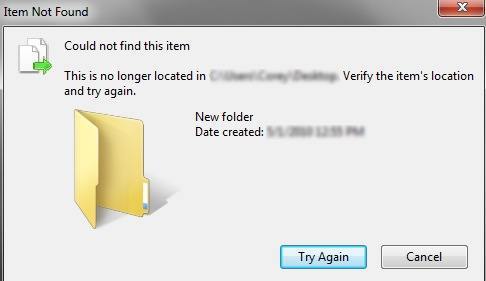
Primul lucru pe care l-am facut a fost sa rulez un chkdsk asteptand greșeli de unitate. În mod ciudat, a arătat că hard disk-ul era perfect. De asemenea, am rulat câteva diagnostice suplimentare pentru a vă asigura că hard disk-ul a funcționat corect, ceea ce mi-a făcut să realizez că a fost o problemă cu Windows în sine. După ce am jucat cu diverse soluții, am reușit să șterg "Lipsesc". Sperăm că una dintre metodele de mai jos va funcționa pentru dvs. Metoda 1 - F5 pentru a reîmprospăta Primul lucru pe care trebuie să-l încercați este să apăsați F5 în timp ce vizualizați folderul în Explorer. F5 revigorează vizualizarea și, dacă a fost blocată din anumite motive, acele fișiere pot dispărea doar pe cont propriu. Dacă F5 nu face nimic, ar trebui, de asemenea, să încercați să reporniți computerul o dată și să vedeți dacă acesta elimină fișierele șterse anterior.
Un alt lucru la care trebuie să vă uitați este cât de multă RAM aveți la dispoziție în sistemul dvs. Unii oameni au scris că, dacă au numeroase aplicații RAM intensive care rulează în același timp, această problemă a fost văzută să apară. Încercați să închideți câteva programe etc. și apăsați pe F5 pentru a reîmprospăta dosarul.
Metoda 2 - Ștergeți fișierul / folderul utilizând comanda Prompt
Dacă nu puteți șterge fișierul utilizând Explorer , ați putea avea mai mult noroc utilizând linia de comandă. Deschideți un prompt de comandă, accesând Start și tastând în CMD.
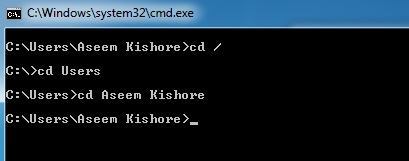
Acum răsfoiți la dosarul unde sunt localizate fișierele neobișnuite. Puteți accesa rădăcina unității introducând cd /, urmată de numele folderului cdpentru a naviga în directoare. Odată ce sunteți acolo, tastați dirpentru a obține o listă a tuturor fișierelor. Pentru a șterge un nume de fișier del "ca mai jos:
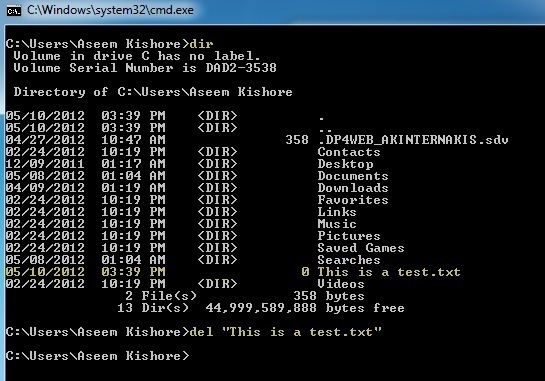
a unui fișier, comenzile pe care le veți folosi sunt rmdirîn loc de del. Rețineți că trebuie să introduceți cotații în jurul numelui fișierului dacă are spații în el. Dacă acest lucru nu a funcționat, puteți încerca și altă metodă, ștergând fișierul utilizând numele fișierului DOS 8.3 în locul denumirii normale a fișierului. În loc să tastați dir, tastați dir / xși veți vedea acest lucru:
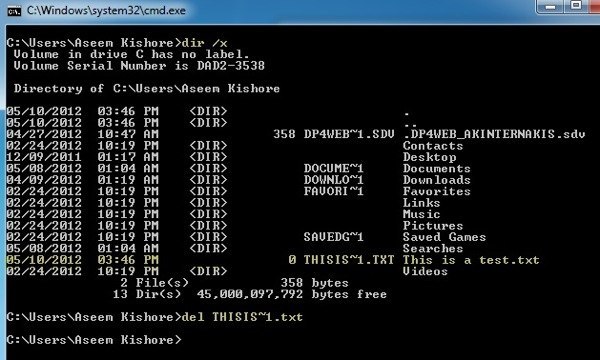
Pentru a șterge articolul, introduceți numele 8.3, care este cazul meu a fost THISIS ~ 1.txt. Asigurați-vă că introduceți prima parte în toate capacele. Extensia fișierului poate fi în litere mici. Sperăm că acest lucru va scăpa de fișierul pierdut. Metoda 3 - Redenumirea utilizând Promptul de comandă
Foarte similar cu metoda 2, dar în loc să ștergeți, puteți încerca redenumirea. Unele persoane nu pot șterge chiar fișierul sau folderul folosind prompterul de comandă și acest lucru poate fi cauzat de faptul că aveți un nume foarte lung pentru fișier / dosar sau dacă aveți niște caractere ciudate în nume. Oricum, comanda este pur și simplu:
ren olderfoldername newfoldername
Ca și în Metoda 2, doriți să faceți un dir / x pentru a obține numele fișierului 8.3 și utilizați-l pentru numele dosarului mai vechi. Apoi utilizați un nume scurt pentru numele noului folder. Odata ce a fost redenumit, atunci ar trebui sa il puteti sterge folosind Explorer sau promptul de comanda.
Metoda 4 - Crearea folderului temporar
Alt lucru pe care il puteti incerca a avut unele succesul este crearea unui nou dosar, apoi glisați fișierele / dosarele în folderul nou și apoi ștergeți noul folder creat cu fișierele din el. Din orice motiv, mutarea fișierelor din dosarul lor curent pare să le facă din nou șterse.
Metoda 5 - Utilizați instrumentul DelinvFile
Dacă nimic altceva nu va șterge fișierul, utilizați un instrument gratuit numit DelinvFile care face exact acest lucru: șterge fișiere nevalide în Windows 7/8/10.
http://www.purgeie.com/delinv/
s>
Asta e despre asta! Chiar nu am putut găsi alt mod de a scăpa de aceste fișiere invalide plictisitoare! Dacă aveți o întrebare sau o altă soluție, postați un comentariu! Bucurați-vă!